快速导航
联想电脑如何实现投屏
2025-10-28 09:24:01来源:兔叽下载站编辑:test
联想电脑怎么投屏
在现代办公和娱乐场景中,投屏功能变得越来越重要。联想电脑作为一款广泛使用的设备,掌握其投屏方法能为我们带来诸多便利。下面就为大家详细介绍联想电脑的投屏方式。
一、通过无线投屏
1. 确保设备支持:首先要确认你的联想电脑和接收投屏的设备(如智能电视、投影仪等)都具备无线投屏功能。
2. 开启电脑投屏功能:在联想电脑上,按下“Windows”键 + “P”组合键,会弹出投屏选项窗口。这里有“复制”“扩展”“仅第二屏幕”“仅电脑屏幕”几种模式可供选择。
- “复制”模式会将电脑屏幕内容同步显示在投屏设备上,适合展示演示文稿等。
- “扩展”模式可以扩展电脑桌面,将一部分内容显示在电脑屏幕,另一部分显示在投屏设备上,方便多任务操作。
- “仅第二屏幕”会关闭电脑屏幕,仅在投屏设备上显示内容。
- “仅电脑屏幕”则关闭投屏设备显示,仅使用电脑屏幕。
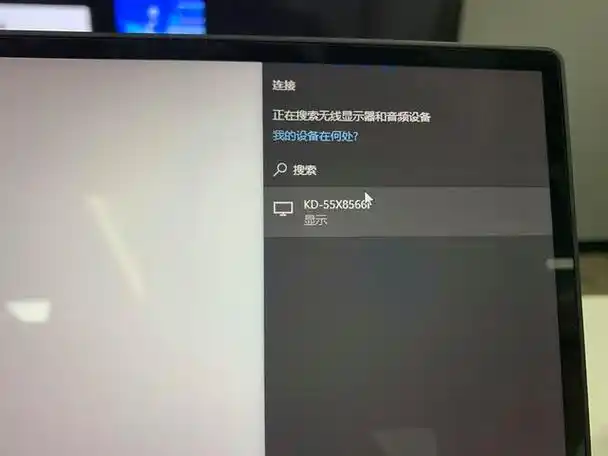
3. 搜索投屏设备:在投屏选项窗口中,选择合适的投屏模式后,电脑会开始搜索附近可投屏的设备。找到你的接收设备并点击连接即可完成投屏。
二、使用 Miracast 进行投屏
1. 确认支持 Miracast:检查联想电脑是否支持 Miracast 功能。如果电脑较新,一般是支持的。
2. 开启 Miracast:在电脑上进入“设置” - “系统” - “投影到此电脑”,将“当无线显示器可用时,让我可以投影我的设备”设置为“开”。
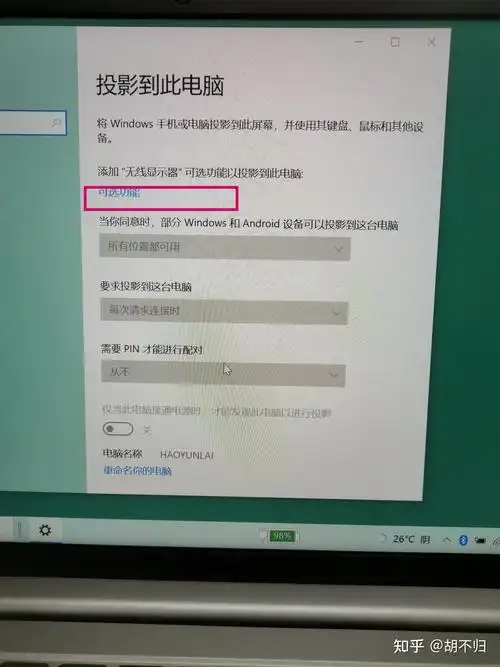
3. 连接接收设备:确保接收投屏的设备也开启了 Miracast 功能,然后在电脑上搜索可用的 Miracast 设备,选择并连接即可实现投屏。
三、借助第三方投屏软件
1. 选择合适软件:市面上有不少第三方投屏软件可供选择,如乐播投屏等。在电脑和接收设备上分别下载安装该软件。
2. 设置连接:打开软件后,按照软件提示进行设置。一般需要在电脑和接收设备上登录同一账号,然后在电脑端搜索并连接接收设备,即可完成投屏。
通过以上几种方法,你就能轻松实现联想电脑的投屏,无论是办公会议展示还是观看视频等娱乐活动,都能获得更好的体验。快来试试吧,让你的联想电脑的屏幕在更大的空间中展示精彩!
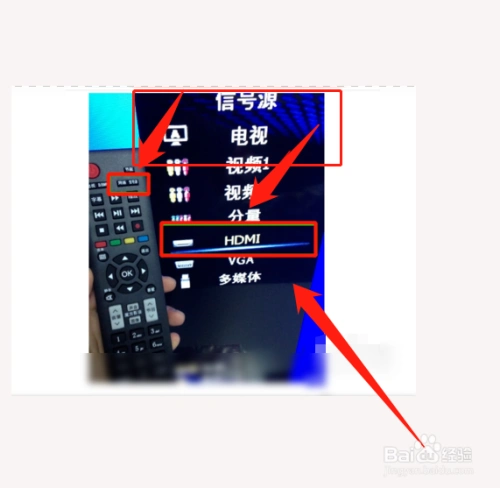
相关资讯
更多>推荐下载
-

福利区软件
生活实用 | 11.48MB | 2025-11-21
进入 -

旋风手机助手
系统工具 | 9.83MB | 2025-11-21
进入 -

mh伙伴崛起3.0安卓版
影音播放 | 80.2 MB | 2025-11-21
进入 -

酷玩直播nba比赛定制版
影音播放 | 25.23MB | 2025-11-21
进入 -

洛英格直播手机版
影音播放 | 15.38MB | 2025-11-21
进入 -

手快抖美女交友全新版本
社交聊天 | 40.48MB | 2025-11-21
进入 -

伊遇交友安卓版
社交聊天 | 162.2MB | 2025-11-21
进入 -

爱阅小说阅读官网版
阅读浏览 | 35.17 MB | 2025-11-21
进入 -

爱阅小说阅读正式版
阅读浏览 | 35.17 MB | 2025-11-21
进入 -

YOLO直播免费正版
社交聊天 | 25.76MB | 2025-11-21
进入









